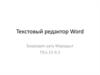Similar presentations:
Оформление отчетов по практическим занятиям с помощью текстового редактора
1.
Оформление отчетов попрактическим занятиям с
помощью текстового редактора
Программа Microsoft Word - это многофункциональная
программа обработки текстов, настольная издательская
система.
Документ Microsoft Word – это файл с расширением .doc.
Для создания нового документа:
2.
Оформление отчетов по практическимзанятиям с помощью текстового редактора
• 1. в окне программы Microsoft Word выбрать пункт меню Файл –
Создать.
• 2. В диалоговом окне Создание документа на вкладке Общие
выбрать объект Новый документ и нажать кнопку ОК.
• Пиктографическое меню- это строка пиктограмм, состоящая из
полей кнопок с изображением той или иной операции на них. В
большинстве случаев кнопки дублирую наиболее часто
используемые операции, доступные и в обычных меню. Панель
форматирования – это строка пиктограмм, состоящая из
элементов, необходимых для оформления текста: Для создания
нового документа:
3.
Оформление отчетов по практическимзанятиям с помощью текстового редактора
• Полей списков (они справа снабжены стрелкой, направленной
вниз; в результате нажатия мышью на стрелку на экране
открывается окно списка, в котором перечисляются доступные
для выбора элементы списка);
• Полей пиктограмм (если фрагмент текста маркирован, то нажатие
некоторой кнопки на линейке форматирования применяет
связанную с данной кнопкой функцию).
• Координатная линейка - располагается над окном документа. С
помощью координатной линейки можно изменять абзацные
отступы, длину строки набора и ширину колонок.
4.
Оформление отчетов по практическимзанятиям с помощью текстового редактора
• Строка состояния - находится на нижней кромке окна Word. В
процессе ввода данных в этой строке высвечивается информация
о позиции курсора ввода и др.
• Редактирование текста заключается в удалении, добавлении,
копировании и переносе фрагментов текста, проверке
орфографии с помощью уже известных клавиш клавиатуры или
пиктографического меню.
• При стандартной установке программы панели инструментов
«Стандартная» и «Форматирование» открываются автоматически.
Если они закрыты и не видны на экране, то открыть их можно из
меню Вид командой Панели инструментов, отметив галочкой в
перечне панелей инструментов.
5.
Оформление отчетов по практическимзанятиям с помощью текстового редактора
• При выборе нескольких символов окно Символ можно не
закрывать: последовательно выбирайте мышкой вставляемые
символы и нажимайте кнопку Вставить.
• Выделение строки текста производится одинарным щелчком
мыши слева от строки.
• Чтобы представлять, как располагается текст на листе,
используйте режим Разметка страницы. Для задания этого вида
воспользуйтесь меню Вид и выберите команду Разметка
страницы. Если вам на экране не видны края документа,
выберите масштаб «По ширине» (меню Вид, команда Масштаб
по ширине).
6.
7.
Оформление отчетов по практическимзанятиям с помощью текстового редактора
• 1. Установите режим Разметка страницы — (меню Вид/Разметка
страницы). Обратите внимание, как изменился вид экрана.
• 2. Для выбора оптимального размера документа на экране
установите
в
порядке
указанной
очередности
ниже
перечисленные виды масштабов (Вид/Масштаб) (рис.4.1.).
Обратите внимание, как изменяется вид экрана:
• Правила оформления практических работ в соответствие с ГОСТ.
• Практические работы оформляются, на одной стороне листа
формата А-4 (лист с рамкой). Редактор: Microsoft Word. Шрифт
«Times New Roman», размер – 12-14. Межстрочный интервал –
8.
Оформление отчетов по практическимзанятиям с помощью текстового редактора
• одинарный. Размеры полей : правое – 1,5 см, левое – 2,5 см,
верхнее и нижнее – 2 см. Текст текстовой части (пояснительная
записка): форматирование - по ширине. Отступ абзаца: первая
строка – 1,25 см. Страницы текста курсового проекта и
включенные в нее расчеты, таблицы должны соответствовать
формату А4.
• Страницы работы нумеруются арабскими цифрами, соблюдая
сквозную нумерацию по всему тексту. Номер страницы
проставляется в правой нижней части страницы. Отсчет страниц
начинается с первого (титульного) листа.
• Переносы слов в заголовках не допускаются.
9.
Оформление отчетов по практическимзанятиям с помощью текстового редактора
• Иллюстрации (графики, схемы) следует располагать в работе
непосредственно в тексте.
• Цифровой материал рекомендуется помещать в работе в виде
таблиц с обязательной ссылкой в тексте. Каждая таблица должна
иметь заголовок, который помещается ниже слова «Таблица».
10.
Контрольное задание• Изучить материал и ответить на контрольные вопросы. Ответы
оформить в виде отчета по требованиям МАГУ.
• Контрольные вопросы.
• 1. Что такое программа Microsoft Word?
• 2. В чем заключается редактирование текст в программе Microsoft
Word?
• 3. Какие правила оформления практических работ в соответствие
с ГОСТом?










 software
software